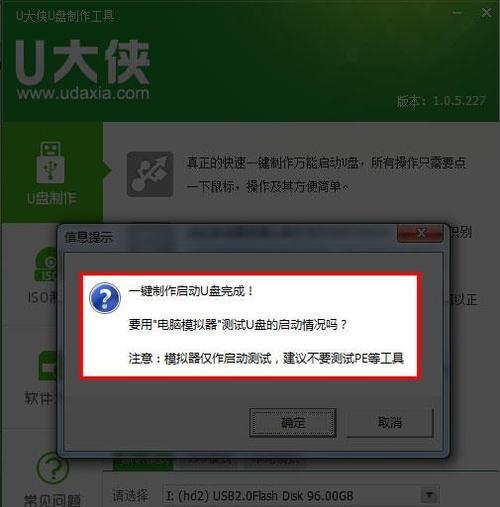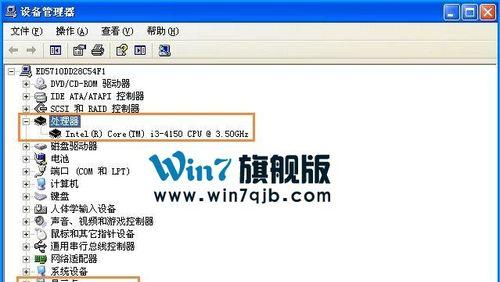随着时代的进步,我们对电脑系统的需求越来越高,而U盘系统的出现,为我们安装系统提供了更为便捷的方式。下面将详细介绍如何制作电脑系统U盘文件,让您轻松安装系统。
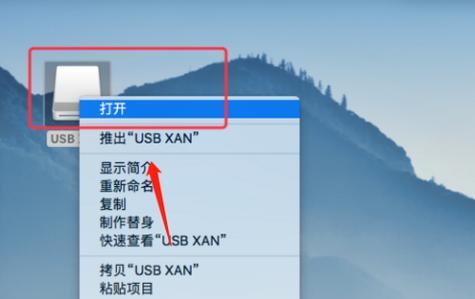
一、准备工作
在制作U盘系统之前,需要准备好以下工具:一个U盘、一台电脑以及Windows系统镜像文件。
二、下载制作工具
我们可以从官方网站下载一个制作U盘系统的工具——“WindowsUSB/DVDDownloadTool”。
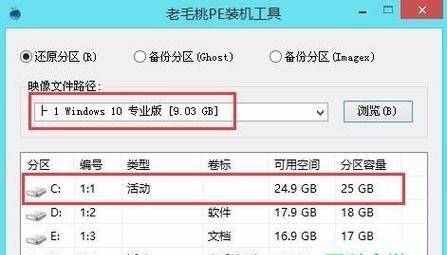
三、安装制作工具
下载完成后,我们需要双击打开软件并按照提示进行安装。
四、启动制作工具
安装完成后,我们可以在开始菜单中找到该工具并启动它。
五、选择镜像文件
在工具界面中,我们需要选择所要制作的镜像文件。
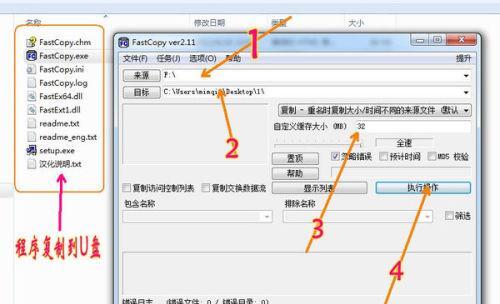
六、选择U盘
接下来,我们需要选择U盘作为安装载体,需要保证U盘空间足够大。
七、制作U盘系统
在选中镜像文件和U盘后,点击“开始复制”按钮,等待制作完成即可。
八、插入U盘
在制作完成后,我们需要将制作好的U盘插入需要安装系统的电脑上。
九、进入系统安装界面
在电脑开机时,按照提示进入系统安装界面,选择从U盘启动。
十、选择安装方式
在进入安装界面后,我们需要选择所需要的安装方式,如语言、时间等。
十一、开始安装系统
在设置好安装方式后,我们可以点击“下一步”按钮开始安装系统。
十二、等待安装完成
在安装过程中,我们需要耐心等待直到安装完成。
十三、重启电脑
在安装完成后,我们需要重启电脑并检查系统是否正常运行。
十四、清理U盘
在安装成功后,我们需要将U盘上的系统文件清理干净,以备下次使用。
十五、
通过以上步骤,我们可以轻松地制作U盘系统文件,并成功地安装系统。这种方法无论是对于个人用户还是企业用户都十分便捷,值得推荐。